
친구의 결혼식을 위해! 직접 축하 배너를 만들기로 결심했었다.
막상 만드려니까 막막..
만들기는 막막하지만 정성을 쏟아 감동을 주고 싶었다.
여러 포털에 검색해봤지만 결론은
'디자인 의뢰를 하라!'
... 나는 내가 직접 하고싶었다.
고민 끝에 예전에 사용해보았던 미리 캔버스에 들어가봤는데!
요즘 무료 툴이 잘 나오는줄은 알았지만 이정도일줄이야...
나만 알 순 없어 공유드리고자 한다!
이번에 소개해드릴 프로그램은 무료 디자인 툴
미리캔버스
▼▼ 주소는 아래에 ▼▼▼
홈 - 미리캔버스
디자인 고민 끝! 템플릿으로 바로 해결하는 웹 디자인 플랫폼 '미리캔버스'
www.miricanvas.com
기본적으로 툴을 다룰 줄 아신다면 쉽게 슥슥! 하시겠지만,
튜토리얼 느낌으로 알려드려보고자 한다.
1. 회원가입 (네이버, 카카오톡 등 연동 가능~)
2. 저기 상단의 악어를 선택하면 "마이스페이스" 에 들어갈 수 있다.

3. "새 문서 만들기"
- 여기까지 따라오셨으면 거의 끝났다고 보면 된다!

4. 문서를 만들고 나면 아래와 같이 옵션이 나온다.
사이드 바를 보면 알겠지만... 매우매우매우~~많다.
(심지어 어깨띠도 있음..!)
나는 배너를 만들것이기에 "배너" 선택 (사이즈는 이후에도 변경 가능)

5. 이렇게 배너 탬플릿이 형성된다.
이제 저 하얀 화면을 매꿀 것이다!

6. 원하는 배너 주제를 검색하면 좀 더 쉽게 찾을 수 있다.
(나는 웨딩 배너를 할 것이기에 이렇게 검색!)

7. 유능한 디자이너 분들이 만든 배너가 쫙~뜬다! 그 중 맘에 드는 것을 선택!
샥샥 끌고와 준다.


8. 이미 있는 이미지를 삭제 (Delete) 후 저 들판 위에 사진을 얹어준다!
여기서 TIP!!!
- 얹어주는 방법 (택 1)
1) 폴더에서 끌어넣기 (추천)
2) "내 이미지 사용" 선택 후 갖고와서 넣기
- 문구 수정, 색깔 수정, 이미지 요소 (꽃 등) 배치 모두 가능
- 사진이 크다면 잘라와서 붙여야한다
- 다른 탬플릿의 요소를 갖고오고 싶다면,
디자인 화면의 + 를 눌러 새 이미지 만들기 & 탬플릿 새로 갖고오기 & 복사 붙여넣기


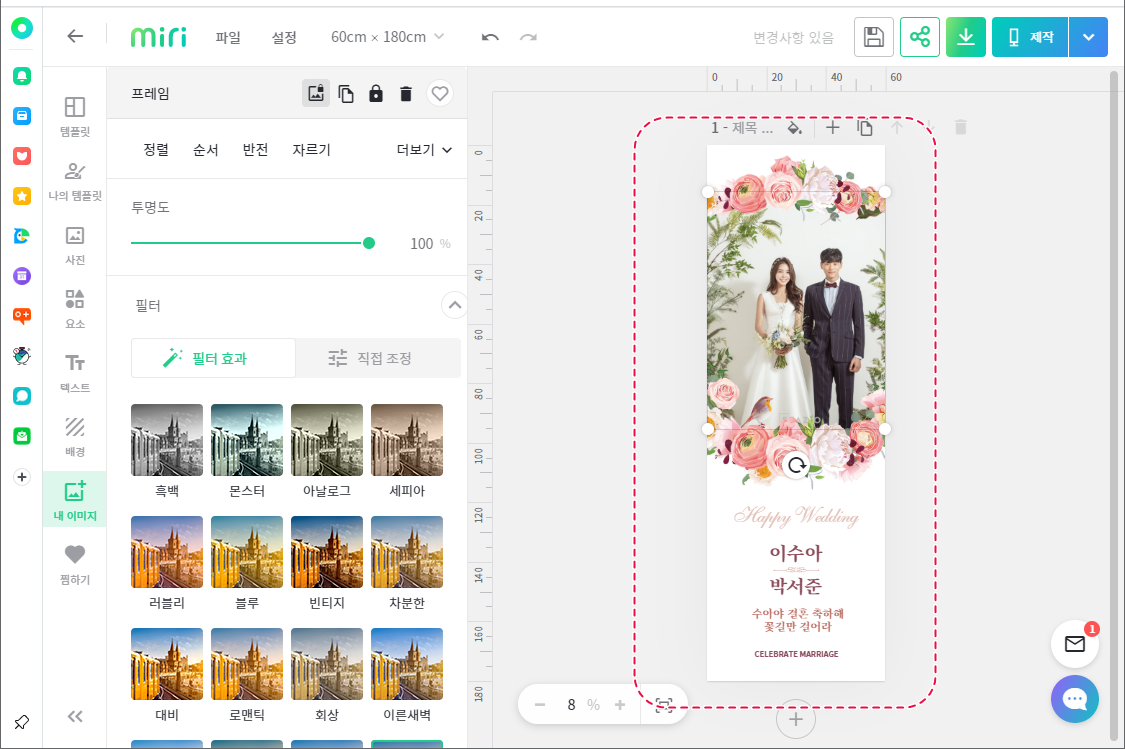
9. 완성본은 상단 메뉴를 통해 "저장" 또는 "제작" 으로 곧 바로 "배너 제작" 을 할 수 있다.
(저장한 이미지를 갖고 원하는 업체에서 주문도 가능 ^0^)

10. 배너 제작시 아래와 같이 화면이 나온다.
어렵지 않으니 따라해보시길!

* 미리캔버스는 비즈하우스와 연동되어 있는데,
비즈하우스에서 배너를 주문하면 아래처럼 타공 위치 확인이 손쉽게 가능하다.

제작 전에 이미지 수정으로 디자인 수정도 가능!
(만일 화질 저하 등으로 출력이 곤란하면 비즈하우스 담당자에게서 전화 또는 문자가 온다. GOOD...!)

미리캔버스는 툴 자체가 깔끔하고 사용하기 쉽게 되어 있어서,
심심할때 뚝딱뚝딱 건들이다보면 금새 손에 익는다.
특히 PPT나 썸네일 탬플릿이 아주 유용하게 쓰인다.
(미리 캔버스 내의 이미지를 캡쳐하는 것은 저작권 법 위반이라하니!
이 곳에서 제공하는 아이템은 미리 캔버스 내에서만 사용하는 것이 좋다.)
특별한 선물, 막막한 디자인은 미리캔버스에서!
제 포스팅이 많은 도움 되셨길 바랍니다 <( _ _ )>
'꾸밈있는 생활' 카테고리의 다른 글
| 아이폰 카카오톡 테마 다운로드 / 카톡 테마 블로그 / 카톡 테마 공유 (0) | 2021.01.19 |
|---|---|
| 아이폰 꾸미기 / 아이폰 위젯 꾸미기 / 아이폰 꾸미기 이미지 공유 / 빈티지핑크 (0) | 2020.11.03 |
| [유용 팁] 컬러 조합 / 색깔 조합 / 색 조합 / 색 조합 사이트 / 무료 색 조합 / 색채 조합 사이트 Best 5 (0) | 2020.09.29 |
| [유용 팁] 이미지 배경제거 / 이미지 배경제거 사이트 / 사진 배경편집 / 포토샵 없이 배경 제거 /removebg / removebg 사용법 (0) | 2020.09.14 |
| [유용 팁] 무료 이미지 / 이미지 사이트 / 무료 이미지 사이트 추천 / 고해상도 이미지 (0) | 2020.09.07 |